Kanske är det bara jag, men jag känner att papperskorgen som du ser som standard på alla stationära Windows-datorer bara ser väldigt föråldrad ut.
Detta påminner mig om en ny dator och försökte hårt att efterlikna kontorsinställningar som faktiskt pressades in i maskinen – det här är ditt “skrivbord”, detta är “anteckningsblock”, om du behöver kasta något bort, krossa det och kasta det i “papperskorgen” Du.
Vad det än är, oavsett om du anser det vara gammaldags eller om du bara vill ha en mer minimalistisk design (även min), så här tar du bort papperskorgen från skrivbordet.
Nu skulle du tro att du kan högerklicka på den saken och ha flera alternativ för att ta bort den / dölja den / något / vad som helst, men det hände inte. För att bli av med det måste du dyka in i inställningarna lite.
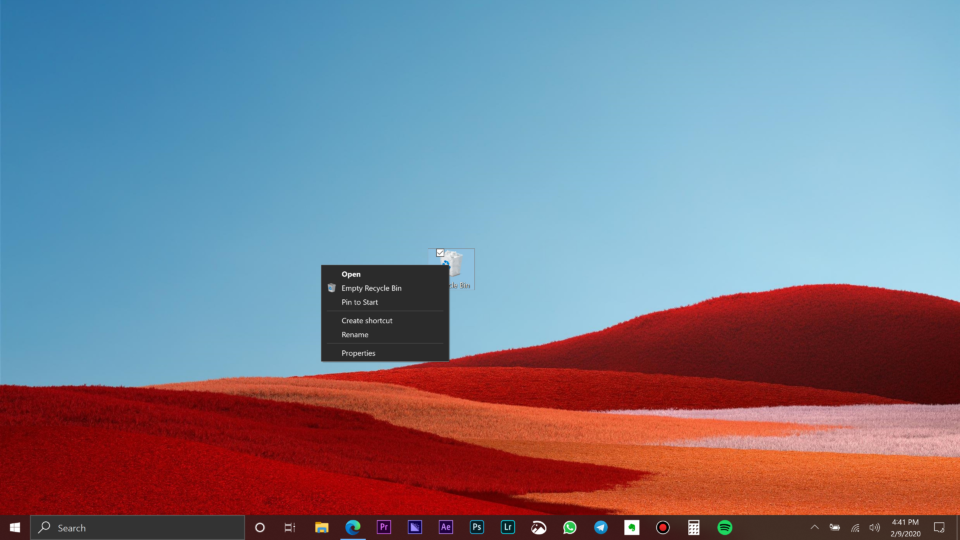
1. Klicka på Start-menyn> Inställningar.
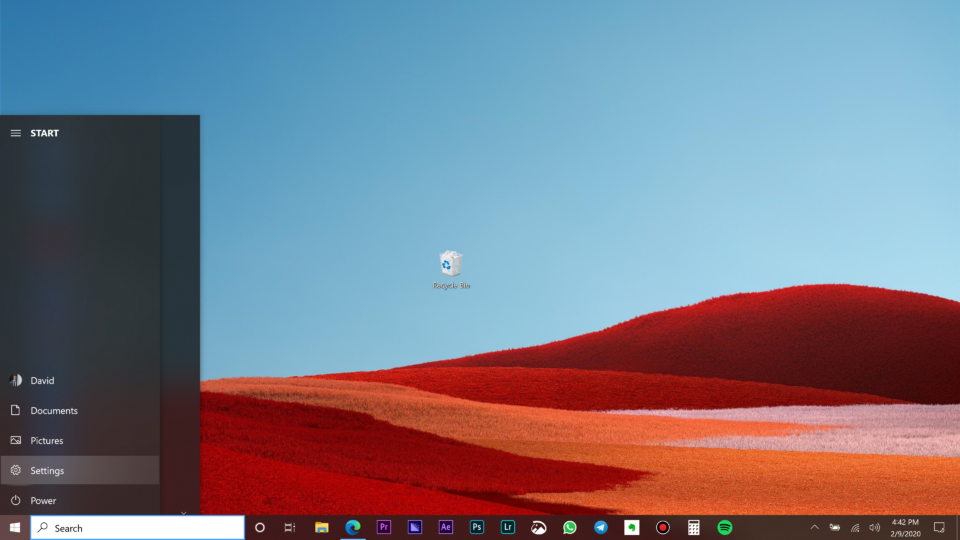
2. Klicka på Anpassa.
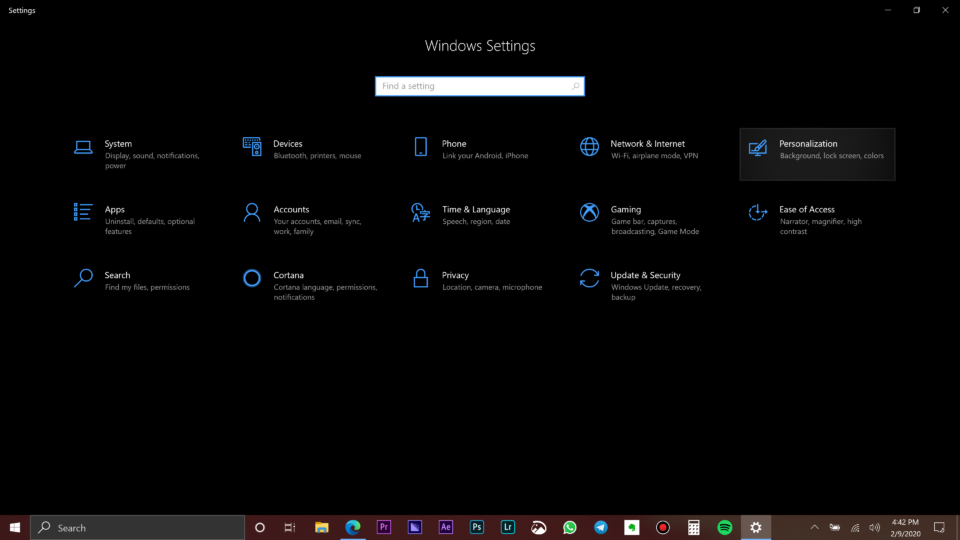
3. Sedan tema.
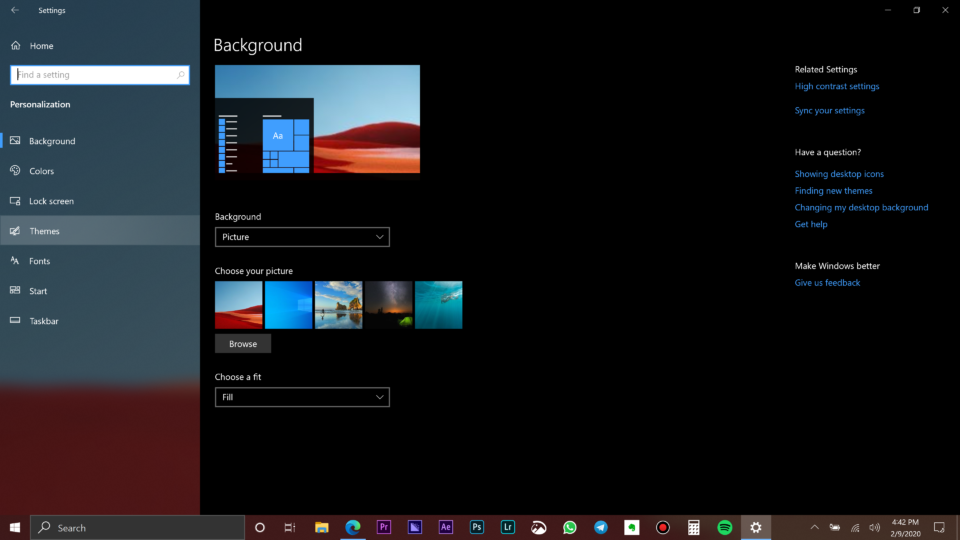
4. Klicka nu på skrivbordsikoninställningarna till höger.
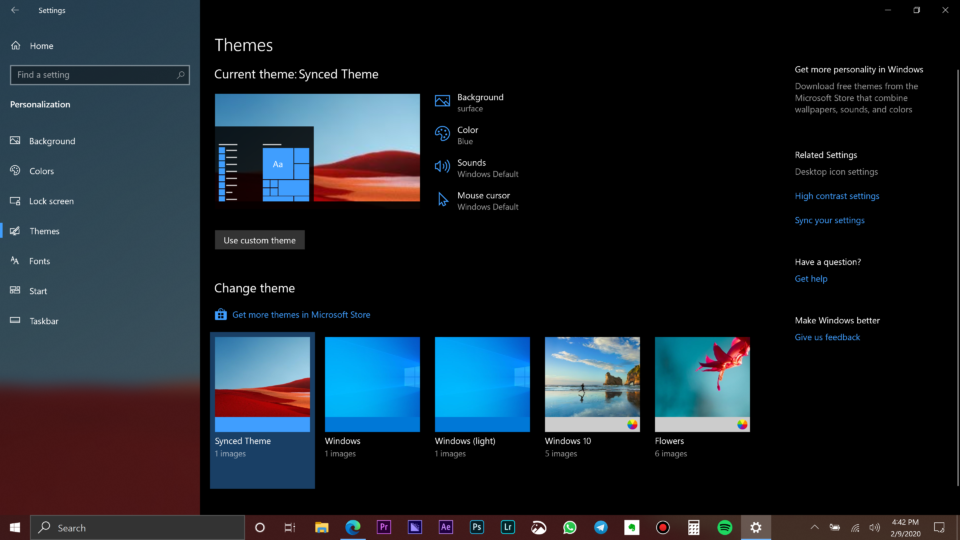
5. Avmarkera papperskorgen från listan Desktop Icons och klicka sedan på Apply.
Explosion. Förlorat. Oj.
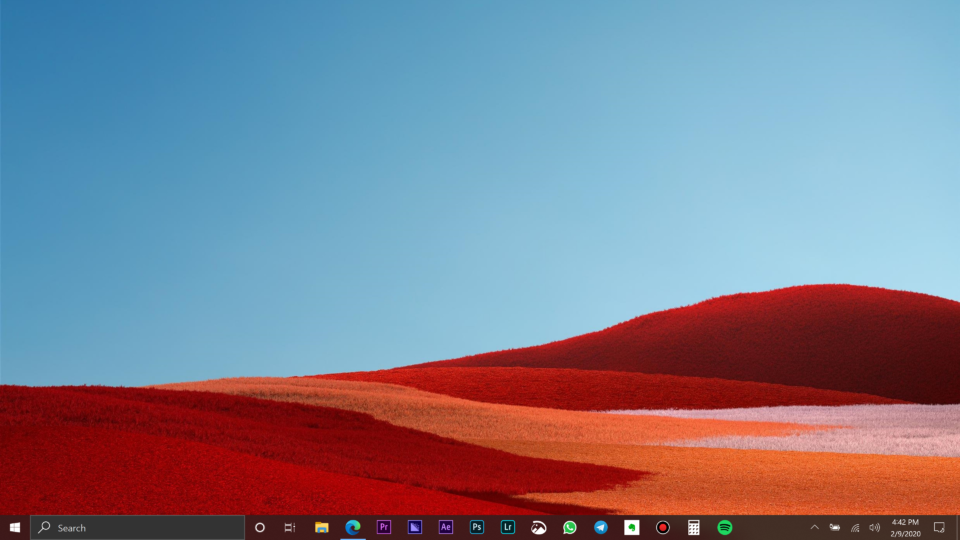
Hoppas som hjälper andra som kan störa. Låt mig veta i kommentarerna nedan och se till att prenumerera på mitt veckovisa nyhetsbrev för tips, tricks, videor och mer.
